Oglas
Pozabite na menije, gumbe in zmedene bližnjice na tipkovnici. Poskusite povleči in spustiti za hitrejši potek dela.
Ne glede na računalnik in operacijski sistem, ki ga uporabljate, je povleci in spusti priročen način za premikanje podatkov 9 hitrih načinov za skupno rabo datotek in map iz računalnika MacNaveličani vlečenja datotek v e-poštna sporočila, kadar koli želite nekaj deliti? Morda obstaja boljši način. Preberi več od točke A do točke B. Številne aplikacije izkoriščajo ta uporabniku prijazen mehanizem za hitrejše računanje. Danes bi vam želeli uporabnikom Mac-ov predstaviti štiri takšne aplikacije.
1. Yoink (6,99 USD, 15-dnevni brezplačni preizkus)
Povleci in spusti je preprost način za prenos datotek večino časa. Vendar se zdi nerodno, če se morate premikati po labirintu aplikacij, map ali oken, da spustite datoteke na pravi cilj. Yoink rešuje to težavo tako, da vam da začasno območje za shranjevanje datotek.
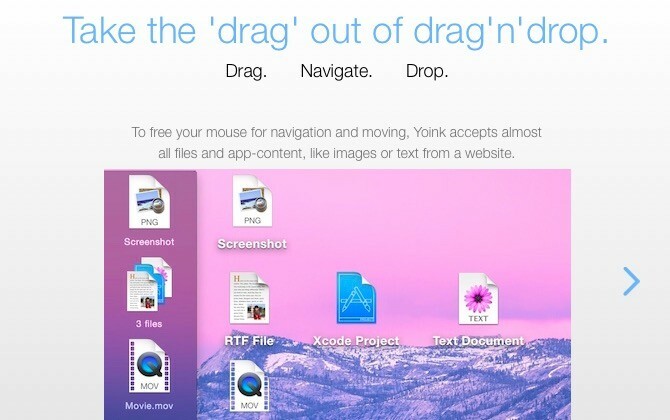
Ko je Yoink nameščen, datoteke najprej povlečete v območje spuščanja in spustite miško. Nato se pomaknete do pravilnega cilja in tam spustite datoteke tako, da jih povlečete iz Yoink. Ni potreben smrtonosni oprijem miške ali obupni manevri z robom sledilne ploščice!
Yoink se samodejno prikaže, ko povlečete datoteko. Njegovo okno je zasidrano na levi rob zaslona. Velikost in položaj okna lahko prilagodite iz menija, skritega za majhno ikono zobnika v oknu aplikacije. Skočite do Yoink's Nastavitve razdelek za nekaj dodatnih nastavitev.
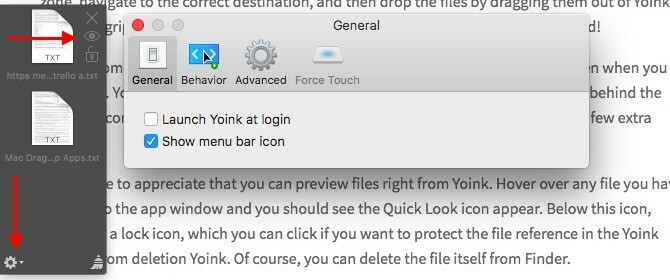
Prav tako si lahko ogledate datoteke neposredno iz Yoink. Premaknite miškin kazalec nad katero koli datoteko, ki ste jo potegnili v okno aplikacije, in prikazala bi se ikona Quick Look. Pod to ikono boste našli ikono »ključavnice«, ki jo lahko kliknete, če želite sklic datoteke v oknu Yoink zaščititi pred izbrisom. Seveda lahko iz Finderja izbrišete samo datoteko.
Ali iščete aplikacijo, ki podpira več dejanj kot samo prenos datotek? Preskoči Yoink in pojdi z njim Dropzone ($10). Naš pregled Dropzone 3 Dropzone 3 turbo polni vaš Mac z dejanji povleci in spustiLahko bi izgubljali čas, če bi svoje datoteke in mape uporabljali na tradicionalen način, ali pa bi lahko prihranili čas in vse naredili neposredno iz menijske vrstice z uporabo Dropzone. Preberi več vam bo povedal, kaj morate vedeti o tej napredni aplikaciji povleci in spusti.
Ali ste vedeli, da ima Amazon namizno aplikacijo, ki vam to omogoča pošiljanje e-knjig, dokumentov in člankov v aplikacijo Kindle Kako poslati e-knjige, dokumente in članke v aplikacijo Kindle ali e-bralnikKindle olajša nakup in branje e-knjig iz Amazona. Kaj pa, če želite na svojem Kindlu prebrati svoje e-knjige, dokumente ali članke? Amazonov Send-to-Kindle vas bo pokril. Preberi več ali bralec? nisem. Če bi ga, se ne bi obremenjeval s kabli USB, Amazonovimi nastavitvami Send to Email itd. Kot se je izkazalo, je aplikacija Send to Kindle veliko enostavnejši način za prenos lokalnih dokumentov z vašega Mac-a na vaš Kindle.
Ko namestite aplikacijo, morate samo povleči in spustiti dokumente na ikono priklopne postaje aplikacije. Aplikacija nato poskrbi za njihovo dostavo na vaš Kindle.
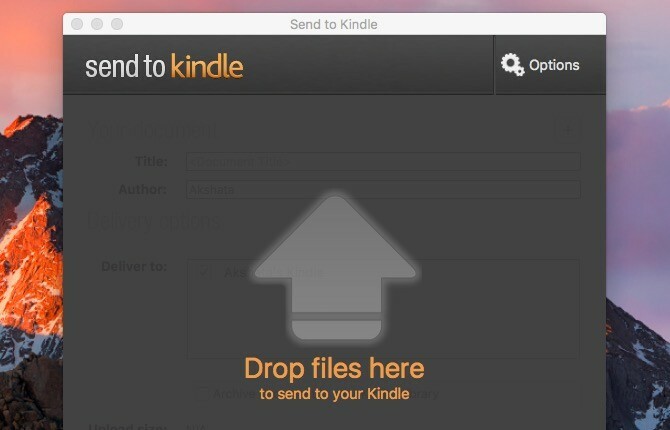
Seveda boste morali Kindle povezati z internetom, da se bodo prikazani preneseni dokumenti. Če se ne prikažejo samodejno, bi morala sinhronizacija vašega Kindle odpraviti to težavo.
Če želite, da Amazon pretvori datoteke PDF v format Kindle, preden jih dostavi, lahko to določite pod Možnosti > Splošno > Pretvorba. Našli boste Opcije gumb v zgornjem desnem kotu, ko odprete aplikacijo Send to Kindle.
Aplikacija doda a Pošlji Kindlu možnost za datoteke v Finderju. Izbrali ga boste lahko v kontekstnem meniju datoteke ali v meniju z desno miškino tipko, čeprav boste včasih morali pogledati pod Storitve možnost v meniju.
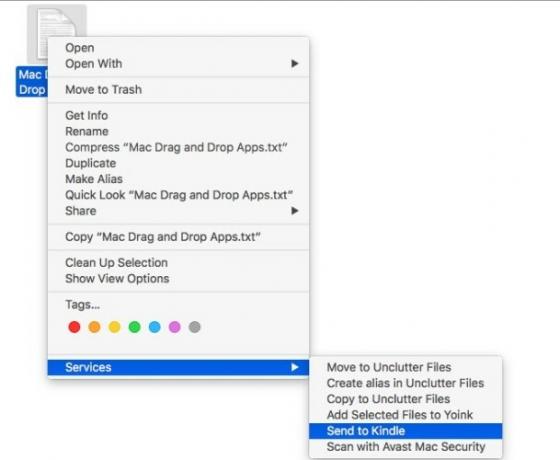
Našli boste tudi Pošlji Kindlu možnost v Natisni pogovorno okno v aplikacijah Mac. To je super, če želite enkratne članke s spleta poslati naravnost v Kindle, ne da bi se ukvarjali z orodji drugih proizvajalcev. Prav tako lahko natisnete kup člankov in jih nato z aplikacijo v velikem obsegu pošljete Kindlu.
Upoštevajte, da je natisnjen članek dostavljen takšen, kot je, to pomeni, da ima vso odvečno vsebino (kot so oglasi), ki je prisotna na spletni strani. Nič hudega, če imaš pri roki zaznamek za prijazno tiskanje strani 3 enostavni zaznamki za tiskanje spletnih strani lepega videza brez zrezkovTiskanje informacij iz spleta je pogosto izziv, ker so spletna mesta obložena s stranskimi vrsticami, slikami, oglasi in drugimi elementi, ki jih ni mogoče natisniti. Zaradi česar je spletno mesto videti fantastično, je pri tiskanju resno vlečenje, ker vse ... Preberi več .
3. Razbremeniti (5,99 USD, 10-dnevni brezplačni preizkus)
Unclutter je bil zame lepo presenečenje. Omogoča vam skrito območje za shranjevanje na namizju za najpogosteje uporabljene podatke – zapiske, datoteke in vnose v odložišče. Zagon je preprost in dobro izveden.
Če želite prikazati Unclutter, premaknite kazalec na vrh zaslona in se pomaknite navzdol z miško ali sledilno ploščico. Tukaj je del, ki mi je najbolj všeč - odsek za shranjevanje se spusti kot zavesa in lahko ga spremenite tako, da pokrije skoraj celoten zaslon. To me spominja na enega od mojih priljubljene aplikacije za Linux Zakladi Linuxa: 11 vzvišenih domačih aplikacij za Linux, zaradi katerih boste želeli zamenjatiZakaj bi morali uporabljati Linux? Za uporabo nekaterih najboljših aplikacij za katero koli platformo. Če mi ne verjamete, je tukaj seznam odličnih aplikacij za Linux. Preberi več , Guake, ki je spustna ukazna vrstica.
Aplikacija vam ponuja tri plošče, po katerih se lahko premikate in spreminjate velikost. Vse tri vrste podatkov lahko povlecite in spustite v različne aplikacije in v/med ploščami aplikacij. Vnose v odložišče lahko označite tudi z zvezdico, uporabite mape po meri za shranjevanje datotek in zapiskov ter celo iščete po celotnem besedilu svojih zapiskov.
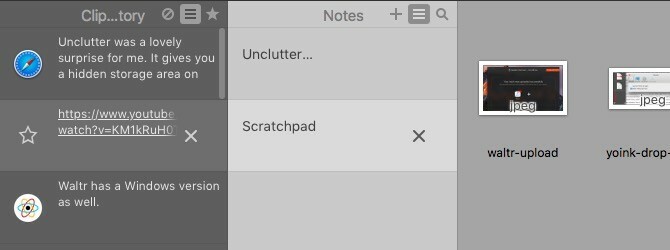
Opomba — Datoteke, ki jih spustite na ploščo Unclutterjeve datoteke, izginejo s prvotne lokacije in so varnostno kopirane na privzeto lokacijo, ki ste jo določili za datoteke Unclutter.
Vas skrbi, da bi bili občutljivi podatki vidni v odložišče? Unclutter vam omogoča, da ga skrijete in preprečite, da bi se kopiral na disk. Nastavitev za to boste našli pod Unclutter Preferences > Odložišče.
Plošča Opombe ne more nadomestiti popolne aplikacije za beleženje, kot je Evernote ali Apple Notes. Za večino uporabnikov vseeno. Za nekoga, ki ima raje a preprost pristop k zapisovanju 8 vsakdanjih stvari, ki jim lahko sledite z besedilnimi datotekamiShranjevanje podatkov v besedilne datoteke je bližnjica do enostavnejšega poteka dela. Uporabimo skromno besedilno datoteko za sledenje vsakodnevnim podatkom s temi nasveti in izboljšamo svojo produktivnost. Preberi več tako kot jaz, je plošča Notes skoraj popolna.
Unclutter bo verjetno nadomestil Simplenote- združljiva aplikacija za beleženje na nadzorni plošči DashNote zame. Uporabljam ga lahko za sestavljanje e-poštnih sporočil, ustvarjanje seznamov opravil in shranjevanje izrezkov informacij, kot so URL-ji, knjige/blogi za iskanje v Googlu itd.
Z aktivnim Unclutterjem se nameravam tudi opustiti Flycut, aplikacija za upravljanje odložišča, ki temelji na menijski vrstici, ki jo uporabljam že eno leto.
Če potrebujete hiter ogled Unclutterja, lahko kadar koli dostopate do njega s klikom na Hitra referenca… iz menija, skritega za ikono menijske vrstice aplikacije.
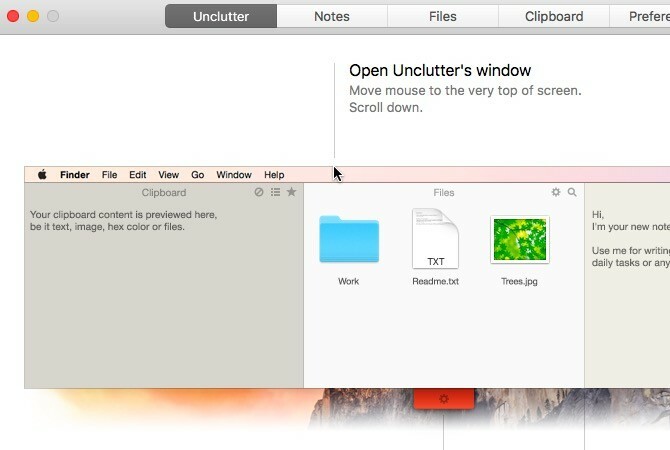
4. Waltr (29,95 $, 14-dnevni brezplačni preizkus)
Če ste razočarani nad iTunes Sync, se lahko Waltr izkaže za rešilca, ki ste ga iskali. Njegov pameten mehanizem prenosa omogoča združljivost avdio in video datotek s sistemom iOS in jih kopira neposredno v medijske mape na vaši napravi iOS. To pomeni, da lahko te datoteke predvajate z uporabo standardnih aplikacij za predvajalnik medijev, ki jih ponuja Apple.
Ugotovil sem, da je postopek prenosa datotek zelo gladek in brez težav. Napravo iOS priključite s kablom USB, zaženete Waltr in vanjo povlečete in spustite predstavnostne datoteke. to je to. Preden uporabite Waltr, se prepričajte, da ste zaprli iTunes.
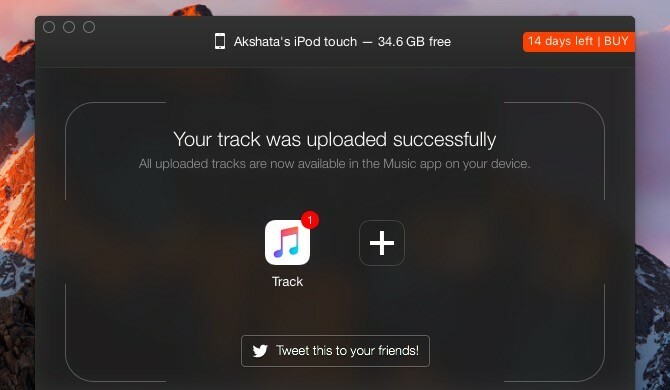
Aplikacija podpira široko paleto formatov datotek, vključno z MP3, MP4, FLAC, AVI in MKV. Ima tudi različico za Windows.
Da, pri 29,95 $ je Waltr draga ponudba. Ampak hej, vse, kar vam daje oddih od ene od vaših razdraženosti v iTunes, je vredno plačati, kajne? Ali pa je vsaj vredno testne vožnje?
Preveri nit Product Hunt za Waltr in Waltrovo stran s pogostimi vprašanji, da odpravite morebitne dvome o tem, kaj Waltr počne in kaj ne.
Povlecite, spustite, ponovite
Uporaba možnosti menija v aplikacijah je dovolj enostavna, vendar ni tako priročna ali hitra kot uporaba bližnjic na tipkovnici in dejanj povleci in spusti. Zato se zdi, da so aplikacije, zgrajene na podlagi slednjega, tako iskane.
Ali poznate še kakšne druge zanimive aplikacije za Mac, ki se zanašajo na potek dela povleci in spusti? Povejte nam vse o njih v komentarjih!
Akshata se je usposobil za ročno testiranje, animacijo in oblikovanje UX, preden se je osredotočil na tehnologijo in pisanje. To je združilo dve njeni najljubši dejavnosti - osmišljanje sistemov in poenostavitev žargona. Na MakeUseOf Akshata piše o tem, kako najbolje izkoristiti svoje naprave Apple.
